Introductie
In dit artikel beschrijven we hoe je de rechtermuisknop kunt configureren in de KVM console.
Vereisten
- My.snel.com client area toegang
- Een Dedicated server
Stap 1: Log in op jouw klantenpaneel
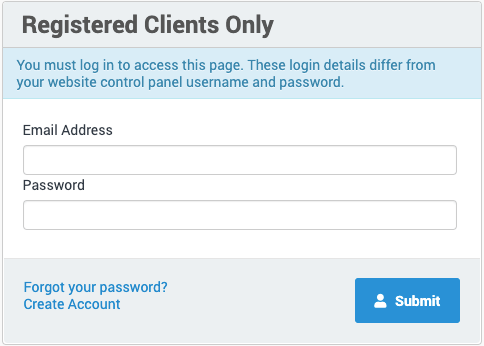
Stap 2: Selecteer de server
Klik op de server waarvan je de KVM console wilt openen.
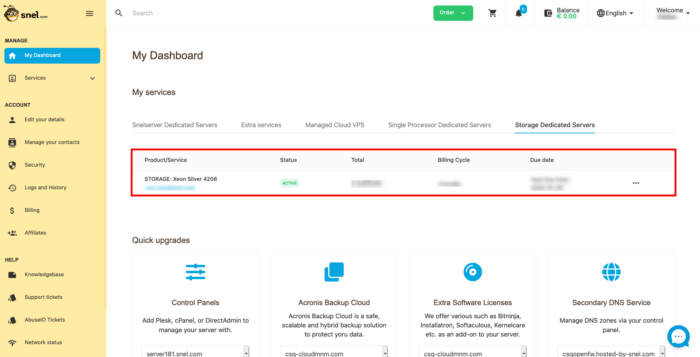
Stap 3: Open de KVM pagina
Naviigeer naar de KVM tab en ga naar Visit the KVM page.
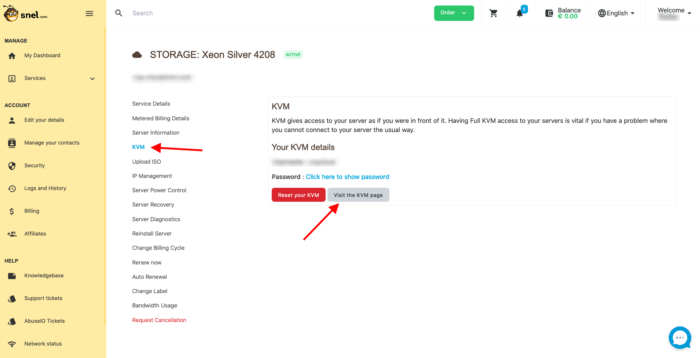
Stap 4: Log in op de KVM pagina
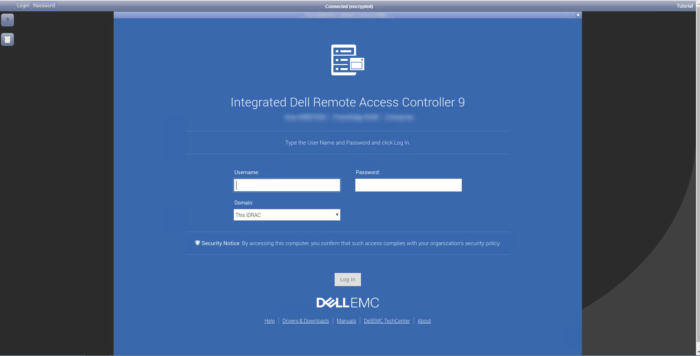
Stap 5: Emuleer rechtermuisknop
Open het virtuele toetsenbord door op het toetsenbord in het bovenste menu te klikken.
Selecteer het item waarop je met de rechtermuisknop wilt klikken. Zodra het item is geselecteerd, klik je op de volgende drie knoppen om het te emuleren.
Arrow down + Shift + F10
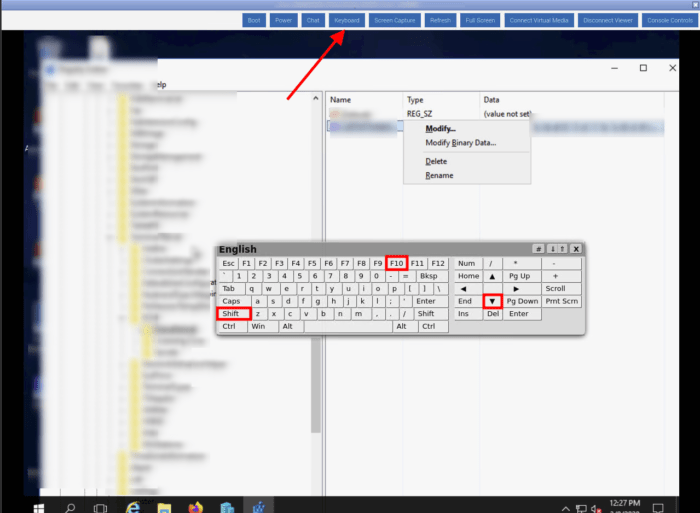
Conclusie
Gefeliciteerd, je zou nu met de rechtermuisknop moeten kunnen emuleren naar het virtuele toetsenbord.



Geef een reactie